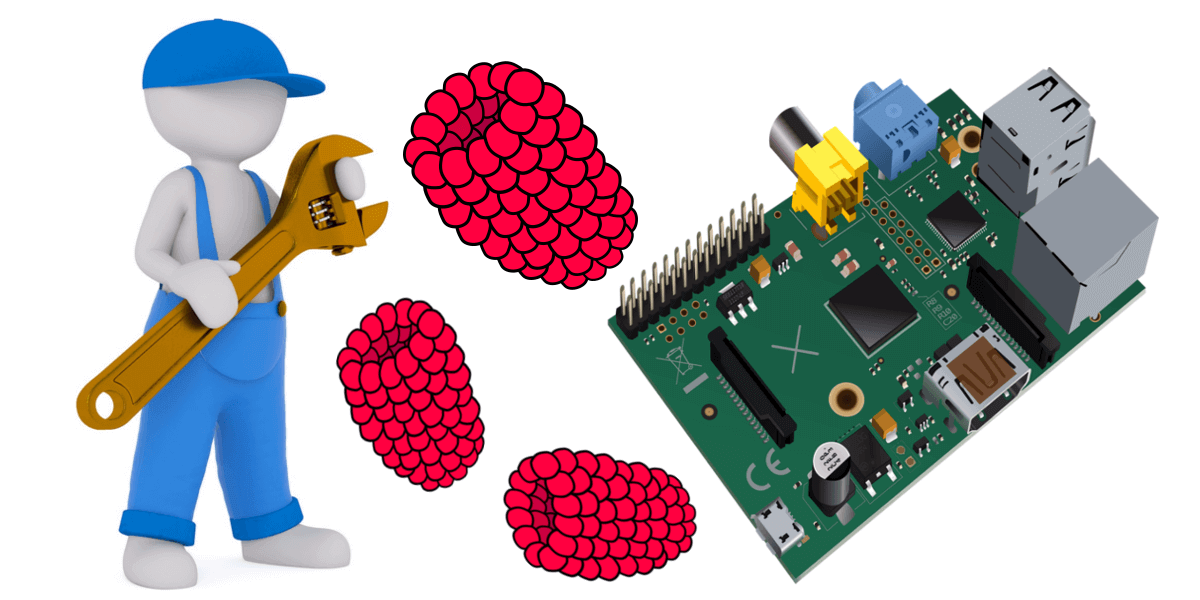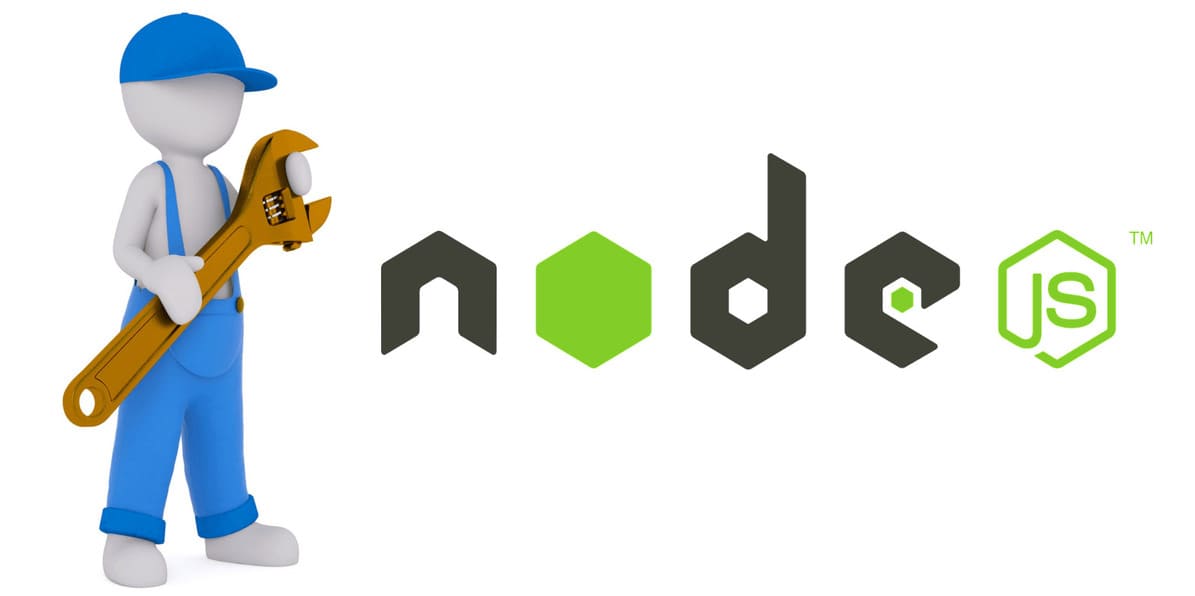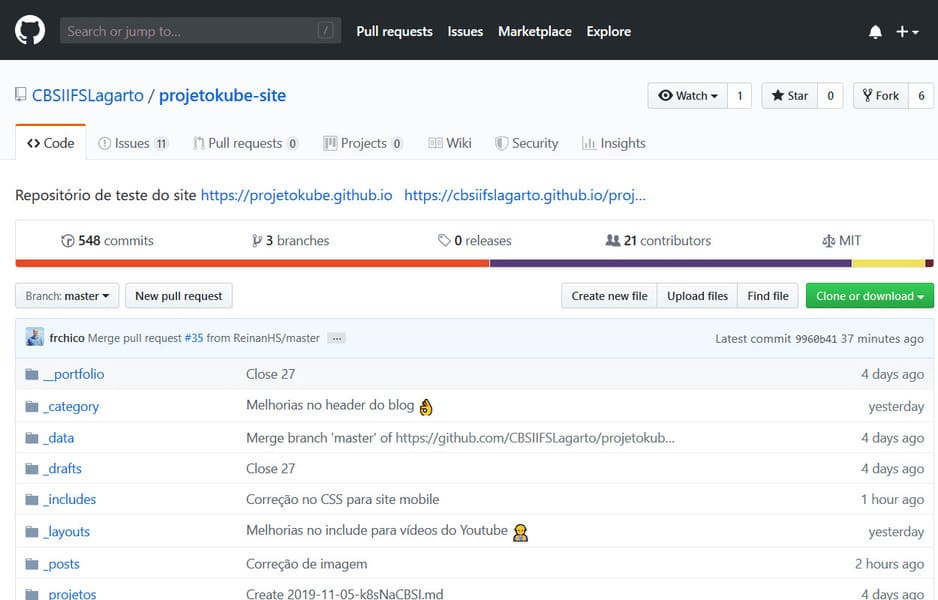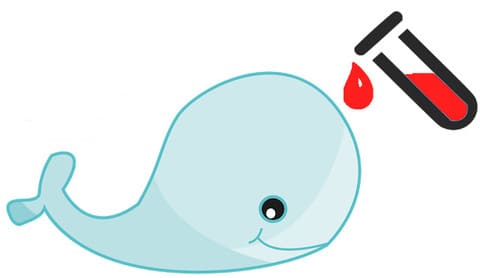Olá pessoal, hoje iremos realizar a instalação do SO (Sistema Operacional) Raspberry Pi OS uma distribuição baseada no Debian para plataforma ARM , antes conhecido por Raspbian [1][2]. O dispositivo que o SO será instalado é o Raspberry PI 3 model B.
Inicialmente acesse o site do Raspberry e clique em Downloads:
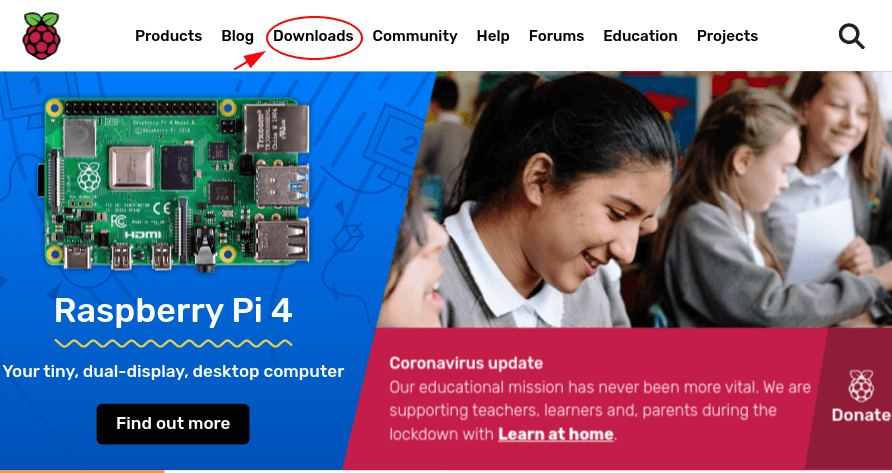
Selecione o instalador Raspberry Pi Imager de acordo com seu sistema operacional, no caso desse tutorial será o instalador para Ubuntu, e após o download realize a instalação do programa.
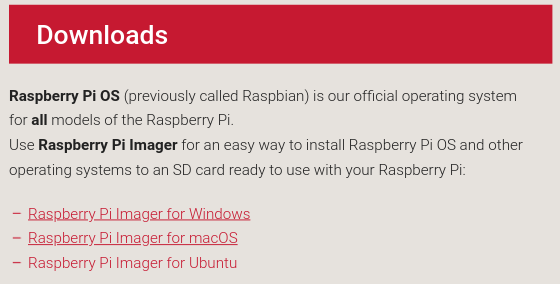
Inicialize o Raspberry Pi Imager.
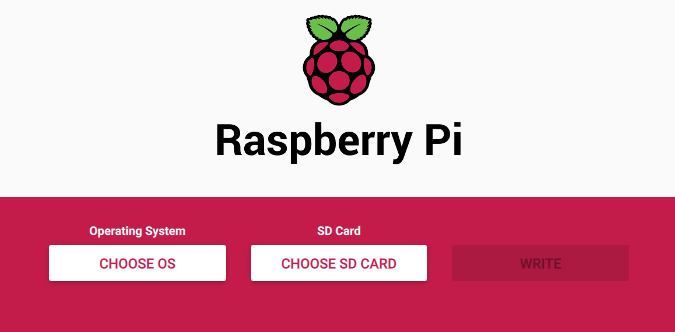
Clique em CHOOSE OS e selecione Raspberry Pi OS (32-bits).
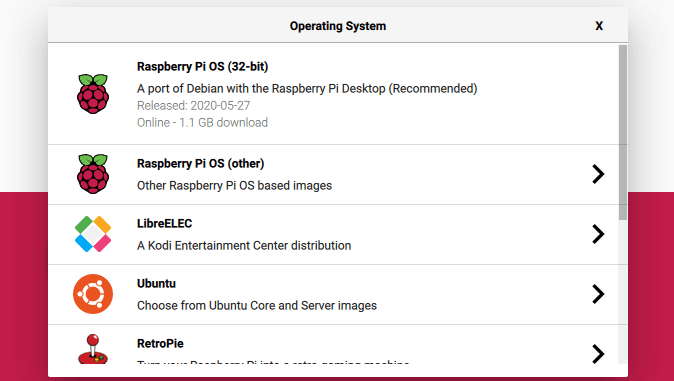
Conecte o Cartão SD no computador e Clique em CHOOSE SD CARD para selecionar o cartão SD que será utilizado na instalação do SO.
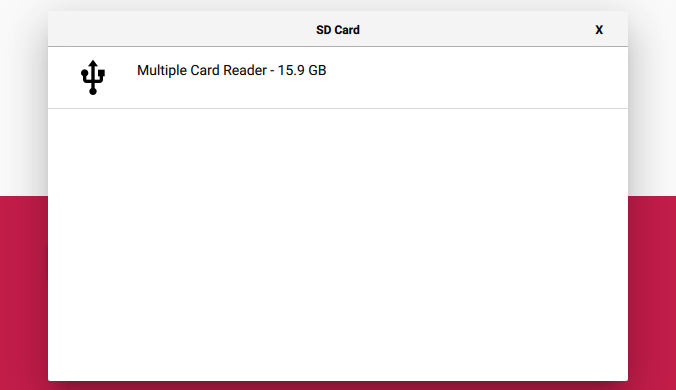
Clique em WRITE para iniciar a gravação do SO no cartão SD.
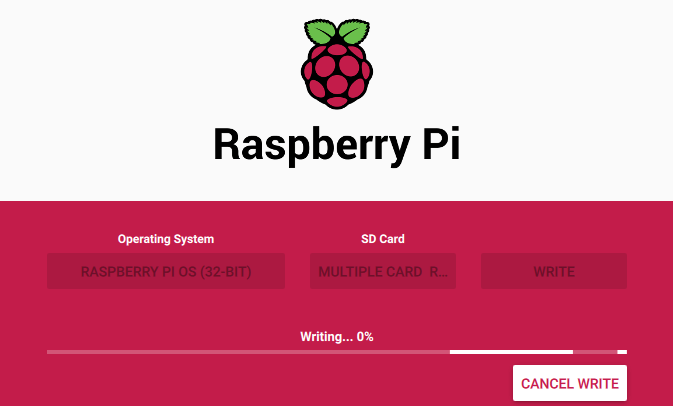
Após a gravação, clique em CONTINUE e retire o cartão SD do computador.
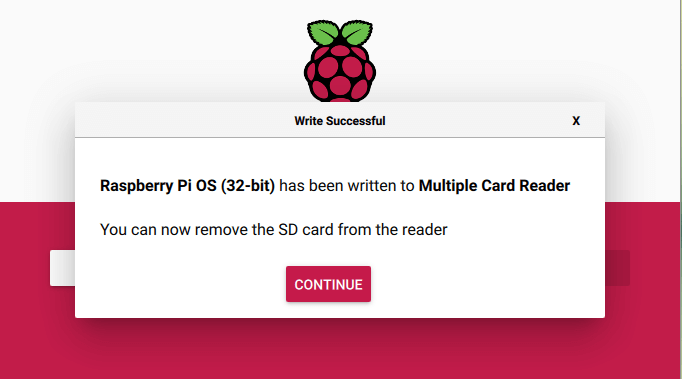
Adicione o cartão no Raspberry Pi e inicialize, após será exibida a tela inicial.
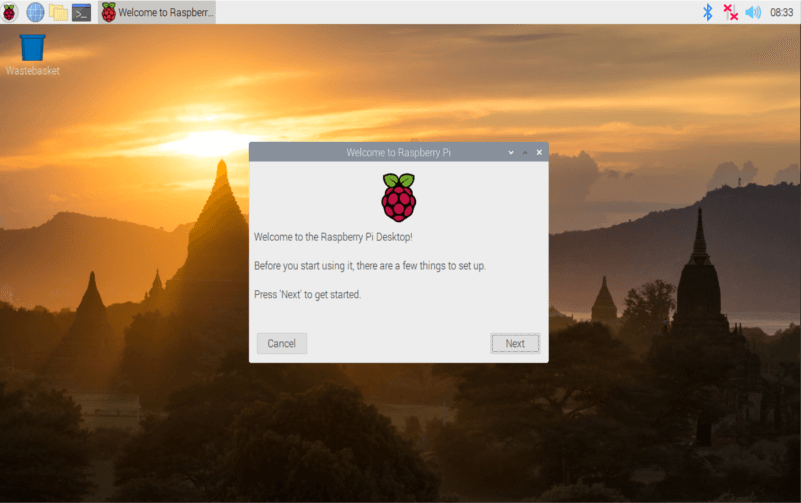
Referências
-
RASPBERRY PI OS. In: WIKIPÉDIA, a enciclopédia livre. Flórida: Wikimedia Foundation, 2020. Disponível em: https://pt.wikipedia.org/w/index.php?title=Raspberry_Pi_OS&oldid=58751158. Acesso em: 13 jul. 2020.
-
Download Raspberry Pi OS For Raspberry Pi. RASPBERRY PI. Disponível em: https://www.raspberrypi.org/downloads/raspberry-pi-os. Acesso em: 14 jul. 2020.